안녕하세요. 오늘은 제가 가입한 다음 카페를 어떻게 바로 가는지 알아보도록 하겠습니다.
저도 아직 가입한 카페가 없기 때문에 저와 같은 순서대로 진행하시면 될 것 같습니다.

1. 다음 첫 페이지 화면에서 로그인을 한 뒤 카페 둘러보기를 눌러줍니다. 로그인은 다음 아이디로 하셔도 되고 카카오 계정으로 로그인하셔도 됩니다. 저의 경우엔 카카오 계정으로 로그인을 했습니다.

2. 이런 화면이 보이는데요 위쪽에 동그라미 친 내 카페를 눌러줍니다. 내 카페 목록을 보기 위함입니다.

3. 내 카페 목록을 보니 아직 가입한 카페가 없어서 아무것도 나오지 않았습니다. 그러면 화면 오른쪽 상단에 표시된 카페검색에서 가입하고 싶은 카페를 검색해 줍니다. 참고로 저는 나훈아를 좋아하기 때문에 대표 검색어인 "나훈아"를 검색해 보겠습니다.

검색을 해봤더니 나훈아 관련된 여러 카페가 나오네요. 저는 여기서 가장 회원수가 많은 "나훈아" 카페에 가입해 보겠습니다.

4. 카페를 클릭해서 들어가니 이런 화면이 나오는데요 보통 카페 첫 화면 좌측에 보시면 "카페 가입하기"라는 버튼이 있습니다. 이것을 클릭하면 카페마다 가입 퀴즈나 물어보는 것들이 있는데 이런 것들의 답변을 해준 뒤 확인을 눌러주면 됩니다.

5. 위 순서대로 가입을 하고 나니 일반회원으로 가입이 되었다는 문구가 나오네요. 그다음 자주 가는 카페에 추가를 할 수 있는 버튼도 있고 게시글을 쓰는 버튼도 있는 것을 확인할 수 있습니다. 보통 이런 다음 카페는 가입을 처음 할 땐 등업이 낮기 때문에 등업을 높여줘야 하는데 가입 인사글을 남기거나 댓글을 몇 번 이상 남기면 등업이 되는 등 카페마다 등업 기준이 있기 때문에 그런 것들은 해당 카페에서 살펴보시면 됩니다.
그러면 저도 게시글을 남기고 자주가는 카페에 추가해 보도록 하겠습니다.
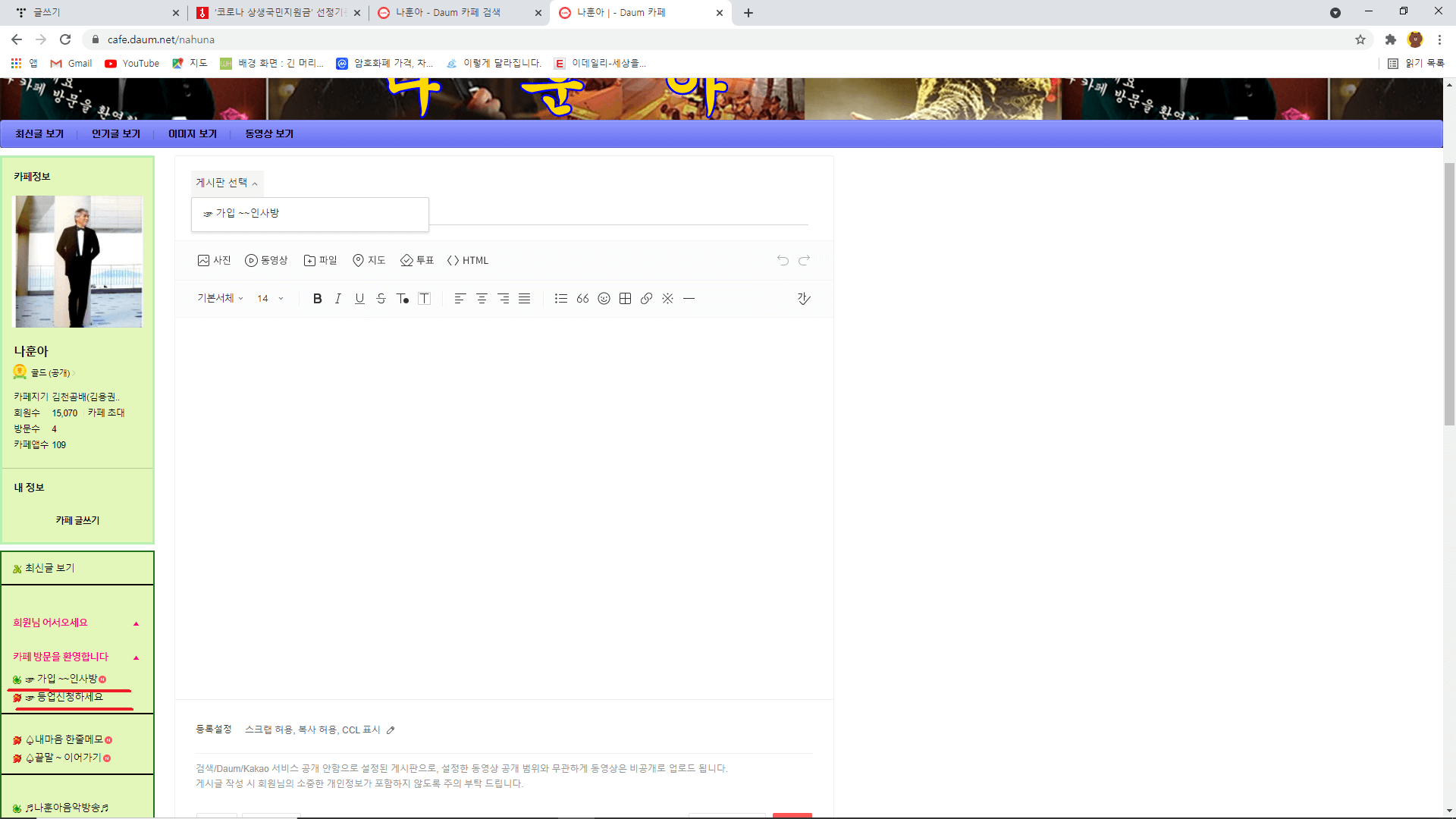
6. 빨간색 줄을 그어놓은 곳이 가입 인사 방입니다. 이곳에 글을 남기고 그 아래 "등업 신청하세요"라는 곳에서 등업 신청까지 해보겠습니다. 어렵지 않습니다. 간단히 인사하고 등업을 남겨달라고 작성하시면 됩니다.

7. 저 말고도 많은 분들이 가입하시고 인사를 남기셨네요. 이렇게 가입 인사를 남기고 나면 보통 하루 정도 지나면 이 카페의 관리자들이 제 글을 확인하고 특별한 문제가 없으면 일반회원이 되도록 등업을 시켜줍니다. 보통 일반회원이 되면 카페에 글을 작성할 수 있게 됩니다. 그런데 카페마다 약간씩 형태가 다르니 그 점 알아주시기 부탁드립니다.
아무튼 대부분 카페들은 해당 카페 안에서 열심히 글을 작성해서 올리거나 댓글을 작성해서 일정 수준을 넘어가면 그다음 단계 회원으로 업그레이드를 시켜줍니다.

8. 이런 방식으로 제가 좋아하는 이종격투기 카페에도 가입해 봤습니다. 이번엔 즐겨 찾는 즐겨 찾는 카페에 등록하기 위해 옆쪽에 별 모양을 클릭해주면 색깔이 노란색으로 바뀌게 되고 즐겨 찾는 카페에 등록되게 됩니다.
즐겨 찾는 카페를 등록하는 이유는 지금은 가입한 카페가 2곳밖에 안돼서 찾기 쉽지만 카페를 많이 등록할 경우 10곳이 넘어갈 수도 있고 찾기 점점 어려워 지기 때문입니다.

9. 이제 가입한 나훈아 카페의 바로가기를 컴퓨터에 저장해 보겠습니다. 위쪽에 파란색으로 보이는 주소창이 보이는데요 이 것을 복사해 줍니다.

10. 제 컴퓨터 바탕화면 입니다. 바탕화면에서 마우스 오른쪽을 클릭하시고 나면 이런 화면이 나오는데요 여기서 바로가기를 눌러주시면 됩니다.

11. 이런 화면이 나오면 조금 전 복사를 해 뒀던 카페의 주소를 붙여 넣기 해주면 됩니다. 그리고 다음 버튼을 눌러주면 됩니다.

12. 다음을 눌러주면 이런 화면이 나오는데요 여기서 원하는 이름을 눌러서 마침을 눌러주면 바로가기가 완성됩니다.
저의 경우엔 가입한 카페가 나훈아 카페였기 때문에 이름을 나훈아 만들어 보겠습니다.

13. 바탕화면에 이런 바로가기 이모티콘이 생겼네요. 앞으로 이 이모티콘만 눌러주면 다음 카페에서 제가 원하는 카페를 정해서 바로 갈 수 있게 됩니다.

14. 똑같은 방식으로 이종격투기 카페의 바로가기도 만들어 보았습니다. 처음이 어려웠을 뿐이지 두 번째 만드는 것은 더 쉽게 느껴졌습니다. 어떠신가요?? 저와 같이 만들어 보니 그렇게 어렵게 느껴지지 않았나요??
그럼 앞으로도 재미있는 카페 많이 가입하시고 즐거운 시간 보내시기 바라겠습니다~!!
다음에 또 도움이 되는 내용들로 찾아뵙겠습니다~!!!
주식단타 종목선정 방법
오늘은 주식 단타 매수에 있어서 기본적인 방법에 대해서 알려드리겠습니다. 주식 단타를 하기 위해서 대부분 3분 봉을 자주 보는데요 하지만 단타를 한다고 해서 짧게 1분, 3분, 5분 봉만 봐서는
sunyinam.tistory.com
나훈아 노래모음/ 나훈아 노래 가사 30곡 / 나훈아 30곡 노래 듣기
트로트 황제 나훈아의 노래 모음을 모아봤습니다. 그리고 나훈아 노래 가사도 함께 첨부했습니다. 그 시절 추억이 그리우신 분들은 노래와 함께 가사를 통해 그 시절 추억의 향기를 맡아보시기
sunyinam.tistory.com
다음 지도 활용하는 방법 / 로드뷰 활용방법
평소 모르는 길을 가기 전 지도를 살펴보는데 오늘은 다음 지도 활용방법에 대해서 알아보겠습니다. 모르는 길 찾을 때 활용방법 1. 다음이나 구글에서 "다음지도"를 검색합니다. 그러면 "카카오
sunyinam.tistory.com